
2920
.pdf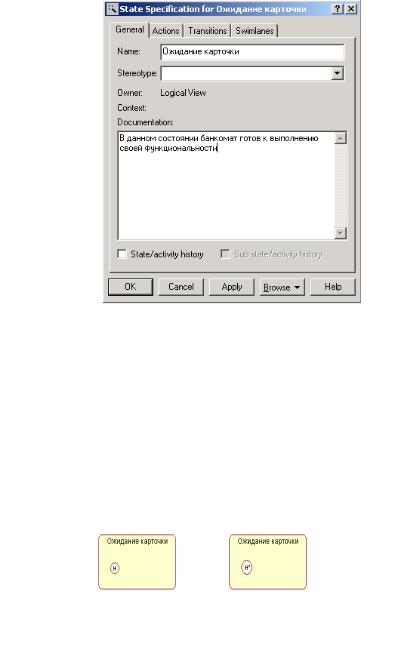
Рис. 3.10. Диалоговое окно спецификации свойств состояния
При необходимости в диалоговом окне спецификации
свойств |
выбранного состояния можно |
задать |
||
вложенное историческое |
состояние. Для этого |
следует |
||
выставить |
отметку |
у |
свойства State/activity |
|
history ( Историческое состояние /деятельность) и |
нажать |
|||
кнопку Apply. |
В |
|
результате |
внутри |
исходного состояния появится |
вложенное историческое |
|||
состояние (рис. 3.11, а). |
|
|
|
|
Рис. 3.11. Добавление вложенного исторического состояния (а) и состояния глубокой истории (б) для состояния
Ожидание карточки
161

Чтобы обычное историческое |
состояние превратить |
||||
в состояние глубокой |
истории, |
следует дополнительно |
|||
выставить отметку |
у |
свойства |
Sub |
state/activity |
history |
(Историческое |
под-состояние/деятельность), |
которое |
|||
становится доступным для редактирования после выбора первого свойства, и нажать кнопку Apply. В результате внутри исходного состояния появится вложенное состояние глубокой
истории (рис. 3.11, б). |
|
|
|
|||
Чтобы |
обычное состояние превратить |
в композит, |
||||
следует |
при |
добавлении |
нового состояния поместить его |
|||
внутри |
границы |
того состояния, |
которое |
необходимо |
||
сделать композитным. |
В |
результате |
внутри |
|||
исходного состояния появится новое |
вложенное состояние с |
|||||
именем NewState, |
которое |
при перемещении |
композита в |
|||
области диаграммы состояний всегда будет находиться внутри своего композита (рис. 3.12).
Рис. 3.12. Превращение состояния Ожидание карточки в композитное состояние
Рассмотренные выше действия приведены только с целью иллюстрации особенностей спецификации исторических и вложенных подсостояний и не относятся к разрабатываемой модели банкомата.
Дополнительно можно определить следующие свойства состояний: задать текстовый стереотип состояния, определить внутренние действия на входе и выходе, а также внутреннюю деятельность. Эти свойства доступны для
редактирования |
на |
вкладке General (Общие) |
|
|
162 |
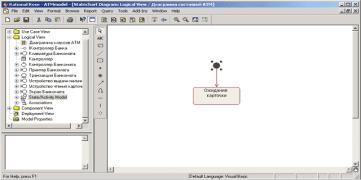
иActions (Действия). На вкладке Transitions (Переходы)
можно определять и редактировать переходы, которые входят
ивыходят из рассматриваемого состояния. Последняя вкладка Swimlanes (Дорожки) служит для спецификации дорожек, которые, в контексте языка UML, определяются для диаграммы деятельности.
2.3. Добавление перехода и редактирование его свойств
Для добавления перехода между двумя состояниями нужно с помощью левой кнопки мыши нажать кнопку с изображением перехода на специальной панели инструментов, отпустить левую кнопку мыши, щелкнуть левой кнопкой мыши на изображении исходного состояния на диаграмме и отпустить ее на изображении целевого состояния. В результате этих действий на диаграмме появится изображение перехода, соединяющего два выбранных состояния. Продолжая разработку модели системы управления банкоматом, добавим на диаграмму состояний начальное состояние ( Start State ) и соединим его переходом с состоянием Ожидание карточки
(рис. 3.13).
Рис. 3.13. Диаграмма состояний после добавления на нее перехода из начального состояния в состояние Ожидание карточки
163
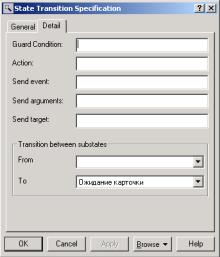
После добавления перехода на диаграмму состояний можно открыть диалоговое окно его свойств и специфицировать дополнительные свойства, доступные на соответствующих вкладках (рис. 3.14). Следует обратить внимание на две первые строки вкладки Detail (Подробно), которые представляются наиболее важными из свойств перехода. Первое поле ввода Guard Condition служит для задания сторожевого условия, которое определяет правило срабатывания соответствующего перехода. Во втором поле ввода Action можно специфицировать действие, которое происходит при срабатывании перехода до того, как моделируемая система попадет в целевое состояние.
Рис. 3.14. Диалоговое окно спецификации свойств перехода, открытое на вкладке Detail (Подробно)
При необходимости можно определить сообщение о событии, происходящем при срабатывании перехода, а также визуализировать вложенность состояний и подключить историю отдельных состояний.
164
2.4. Окончательное построение диаграммы состояний модели банкомата
Для завершения построения диаграммы состояний рассматриваемого примера следует описанным выше способом добавить оставшиеся состояния и переходы. С этой целью следует выполнить следующие действия:
1.Добавить состояния с именами: Ожидание ввода ПИН-кода, Проверка ПИН-кода, Ожидание выбора клиента, Обработка запроса на снятие наличных, Обработка запроса на получение справки, Выдача наличных, Печать, Возврат карточки, Завершение транзакции и финальное состояние.
2.Добавить переход: карточка вставлена, направленный от состояния Ожидание карточки к состоянию Ожидание ввода ПИН-кода.
3.Добавить переход: ПИН-код введен, направленный от состояния Ожидание ввода ПИН-кода к состояниюПроверка ПИН-кода.
4.Добавить переход: отмена транзакции, направленный от состояния Ожидание ввода ПИН-кода к состоянию Возврат карточки.
5.Добавить переход со сторожевым условием: [ПИН-
код верный], направленный от состояния Проверка ПИН-кода
ксостоянию Ожидание выбора клиента.
6.Добавить переход со сторожевым условием: [ПИН-
код неверный], направленный от состояния Проверка ПИНкода к состоянию Ожидание ввода ПИН-кода.
7.Добавить переход: три неудачи с действием на переходе конфискация карточки, направленный от состояния Проверка ПИН-кода к состоянию Завершение транзакции. Для задания действия на данном переходе следует ввести текст конфискация карточк в поле ввода Action (Действие) на вкладке Detail (Подробно) окна спецификации свойств данного перехода (рис. 3.15).
165
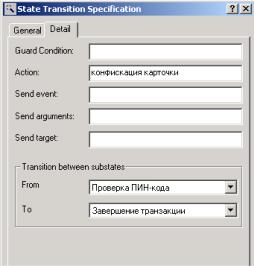
Рис. 3.15. Диалоговое окно спецификации свойств перехода три неудачи при задании действия на переходе
Для |
продолжения |
построения |
|
диаграммы состояний следует |
выполнить |
следующие |
|
действия: |
|
|
|
8.Добавить переход: выбор суммы со сторожевым условием: [сумма введена], направленный от состояния Ожидание выбора клиента к состоянию Обработка запроса на снятие наличных.
9.Добавить переход: выбор справки, направленный от состояния Ожидание выбора клиента к состоянию Обработка запроса на получение справки.
10.Добавить переход: отмена транзакции, направленный от состояния Ожидание выбора клиента к состоянию Возврат карточки.
11.Добавить переход со сторожевым условием: [кредит не превышен], направленный от состояния Обработка запроса на снятие наличных к состоянию Выдача наличных.
166
12.Добавить переход со сторожевым условием: [кредит превышен] с действием на переходе сообщение, направленный от состояния Обработка запроса на снятие наличных к состоянию Возврат карточки.
13.Добавить переход: наличные выданы со сторожевым условием: [выбрана печать чека], направленный от состояния Выдача наличных к состоянию Печать.
14.Добавить переход: наличные выданы со сторожевым условием: [печать чека не выбрана], направленный от состояния Выдача наличных к состоянию Возврат карточки.
15.Добавить переход: справка сформирована, направленный от состояния Обработка запроса на получение справки к состоянию Печать.
16.Добавить переход: печать закончена, направленный от состояния Печать к состоянию Возврат карточки.
17.Добавить переход: карточка возвращена, направленный от состояния Возврат карточки к состоянию Завершение транзакции.
18.Добавить переход: транзакция завершена, направленный от состояния Завершение транзакции к состоянию Ожидание карточки.
19.Добавить переход, направленный от состояния Ожидание карточки к финальному состоянию.
Диаграмма состояний для рассматриваемой модели банкомата будет иметь следующий вид (рис. 3.16).
167
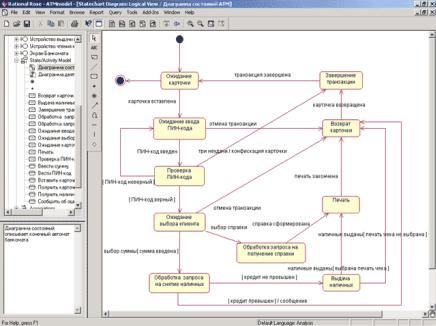
Рис. 3.16. Окончательный вид диаграммы состояний для моделирования поведения банкомата
Следует заметить, что в разрабатываемой модели диаграмма состояний является единственной и описывает поведение системы управления банкоматом в целом. Главное достоинство данной диаграммы состояний - возможность моделировать условный характер реализации всех вариантов использования в форме изменения отдельных состояний разрабатываемой системы. В то же время в среде IBM Rational Rose 2003 данная диаграмма не является необходимой для генерации программного кода. Поэтому в случае дублирования информации, представленной на диаграммах кооперации и последовательности, разработку диаграммы состояний, особенно в условиях дефицита
168
времени, отпущенного на выполнение проекта, иногда опускают.
Варианты заданий для лабораторной работы №1 представление в приложении А.
Отчет должен содержать:
Наименование и цель работы.
Краткие теоретические сведения.
Скриншоты полученных результатов выполнения.
Выводы по проделанной работе. Контрольные вопросы:
1.Какими свойствами должна обладать хорошо структурированная диаграмма состояний?
2.Какие виды состояний вы знаете?
3.Что такое автомат в рамках диаграммы состояний?
169
3.3. Лабораторная работа № 3
Разработка структурных диаграмм
1. ОБЩЕЕ ОПИСАНИЕ РАБОТЫ
1.1.Цель работы: разработать диаграммы компонентов
иразвертывания в среде Rational Rose в соответствии с выбранным ранее вариантом задания.
1.2.Содержание работы
Лабораторная работа заключается в построении диаграмм компонентов и развертывания.
1.3. Используемое оборудование Для выполнения лабораторной работы используется
ПЭВМ типа IBM PC, Монитор с графическим адаптером VGA
ивыше.
2.ВЫПОЛНЕНИЕ РАБОТЫ
2.1. Особенности разработки диаграммы компонентов в среде Rational Rose
Активизация диаграммы компонентов может быть выполнена одним из следующих способов:
Щелкнуть на кнопке с изображением диаграммы
компонентов на стандартной панели инструментов.
Раскрыть представление компонентов в браузере (Component View) и дважды щелкнуть на пиктограмме Main(Главная);
Через пункт меню Browse Component Diagram
Component Diagram
(Браузер  Диаграмма компонентов).
Диаграмма компонентов).
В результате выполнения этих действий появляется новое окно с чистым рабочим листом диаграммы компонентов и специальная панель инструментов, содержащая
кнопки |
с |
изображением |
графических |
примитивов, |
|
|
170 |
|
|
